![]() Tento problém potkal jistě nejednoho uživatele: máte svůj oblíbený film na DVD, ale chcete jej převést do jednoduchého, nekomplikovaného formátu a uložit si jej tak do počítače či podobně. Ovšem jak na to? Pojďme si dát jednoduchou odpověď…
Tento problém potkal jistě nejednoho uživatele: máte svůj oblíbený film na DVD, ale chcete jej převést do jednoduchého, nekomplikovaného formátu a uložit si jej tak do počítače či podobně. Ovšem jak na to? Pojďme si dát jednoduchou odpověď…
Díky tomu, že se převody formátů videa staly téměř běžnou součástí práce na počítači, máme nyní spousty šikovných programů pro tuto činnost. Jsou to například WinX DVD Ripper nebo Auto Gordian Knot, spolehlivý a zároveň zdarma dostupný program, který nám s naším dnešním problémem pomůže. Převádět budeme konkrétně již v úvodu zmíněné DVD do formátu Avi.
WinX DVD Ripper může být jedním z nejlepších řešení pro převod DVD videa. Tento bezplatný DVD rozrývač může bez problémů převést jakýkoli DVD na AVI, MP4, FLV, MOV na počítačích Windows. Plně využívá technologii akcelerace GPU k urychlení konverzní rychlosti, což umožňuje ripovat celé DVD na video za pouhých pět minut.
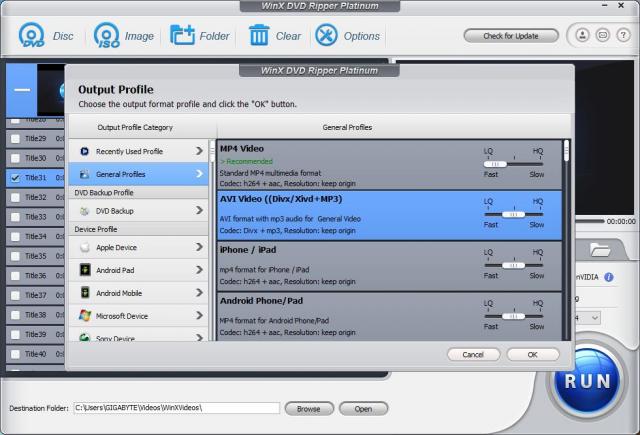
Přípravy
Abychom mohli s tímto programem pracovat společně, musíme jej mít samozřejmě nainstalovaný - stahovat můžete přímo z našich stránek. Instalace programu není složitá a instalační soubor nainstaluje vše potřebné. Celkově je také lepší si DVD určené k převodu před samotným začátkem překopírovat do počítače. Vše tak bude rychlejší a plynulejší. Ono DVD médium však může mít ochranu proti kopírování; v tomto případě můžete použít například program DVD Decrypter - stahovat můžete také u nás. Jestliže ochranu nemá, je převod možný též přímo z média.
Jdeme na to
Po spuštění programu se nám hned otevře pro nás stěžejní okno, ve kterém budeme vše potřebné nastavovat.
Jako první nás bude zajímat první políčko – Input file. Zde totiž vybereme DVD, které budeme převádět. V nejčastějších případech tedy zvolíme soubor VTS_01_0.IFO. Tím se načtou všechny důležité položky - audio, titulky apod. Je však dobré zkontrolovat, zda sedí délka videa a ostatní parametry. V některých DVD mohou být totiž jako bonus různé trailery či jiné upoutávky, tudíž je dobré mít jistotu, že převádíme skutečně námi požadované (celé) video. Položkou Output file naopak určíme, kam se má převáděné video uložit.
Nyní tedy máme zvolené, jaké DVD budeme převádět a kam jej uložíme. V následujících krocích zbývá nastavit přesnější parametry videa: velikost, rozlišení, zvuk a kodek.
Velikost videa
Velikost videa také mimo jiné zajišťuje (udržuje) kvalitu videa. To znamená, že čím menší velikost zvolíme, tím spíše se musíme spokojit s horší kvalitou. Na výběr je zde hned několik předdefinovaných velikostí, přičemž se např. při výběru 1400 MB video rozdělí na 2 CD, při výběru 2100 MB na 3CD apod. Buď si tedy můžete vybrat jednu z těchto variant, nebo si můžete pevnou velikost zvolit sami přepnutím na položku Custom size.
Po vámi zvolené možnosti naše cesta pokračuje směrem do podrobnějšího nastavení – Advanced Settings. Zde si nastavíme již výše zmíněné zbývající hodnoty:
- Rozlišení (Output resolution settings) - Co se rozlišení týče, je čistě na vás, jaké si zvolíte. Jako standard doporučuji nechat položku na Auto Width.
- Zvuk (Output audio type) - Opět záleží na vás, co si zvolíte z nabízených možností. Můžete si vybrat variabilní nebo pevný bitrate, nechat originální zvukovou stopu, popř. ponechat automatické zvolení.
- Kodek - Vybírat můžete mezi kodekem DivX a XviD. Zde také záleží na tom, který z těchto dvou preferujete. Jejich hlavním úkolem je zmenšení velikosti videa a zároveň zanechání co možná nejlepší kvality.
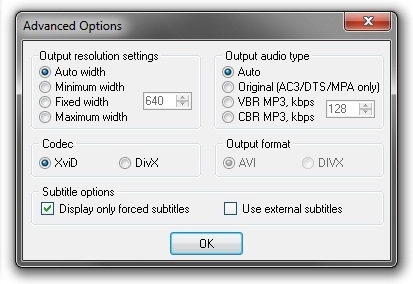
Ve zdejším podrobném nastavení můžeme také nastavit titulky; zda se mají uložit jako externí (vyexportovány budou ve formát *.sub), či přímo do filmu. Pozn.: V případě, že si zvolíte uložení titulků přímo do filmu, stanou se tak součástí videa. Poté tedy nepůjdou vypnout. Pro opravdové zájemce, kteří si chtějí nastavit skutečně vše, je tu také možnost zobrazení skrytého nastavení pomocí kombinace kláves CTRL + F9.
Zahájení převodu
Nyní máme nastavené vše. Jak ale zahájíme převod? Velmi snadno: klikneme na položku Add Job, čímž se nám námi nastavené položky zapíší do fronty převodů, a poté dáme Start. Tím se proces zahájí (jeho průběh můžeme vidět v levé části). Do této fronty si můžete zapsat více převodů, přičemž je Gordian Knot provede postupně. To je velmi užitečné pro převody více filmů např. přes noc, přičemž můžete také využít možnost volby buď uspání, nebo vypnutí PC po dokončení procesu. Jednoduše nastavíte parametry a spustíte.
Slůvko závěrem
Velmi snadné, rychlé a zároveň kvalitní. Jako nevýhodu snad lze zmínit nepřítomnost českého jazyka, ale ovládání je i tak dle mého velmi intuitivní a bezproblémové. Nyní si tedy můžete převést své oblíbené filmy a následně s nimi pracovat dle potřeby. V případě jakýchkoliv nesrovnalostí se samozřejmě nebojte obrátit do naší poradny. :)

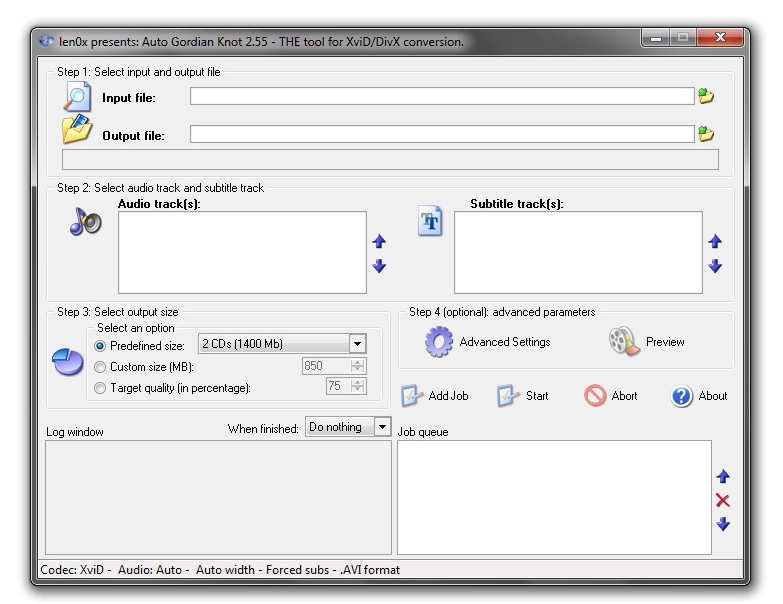
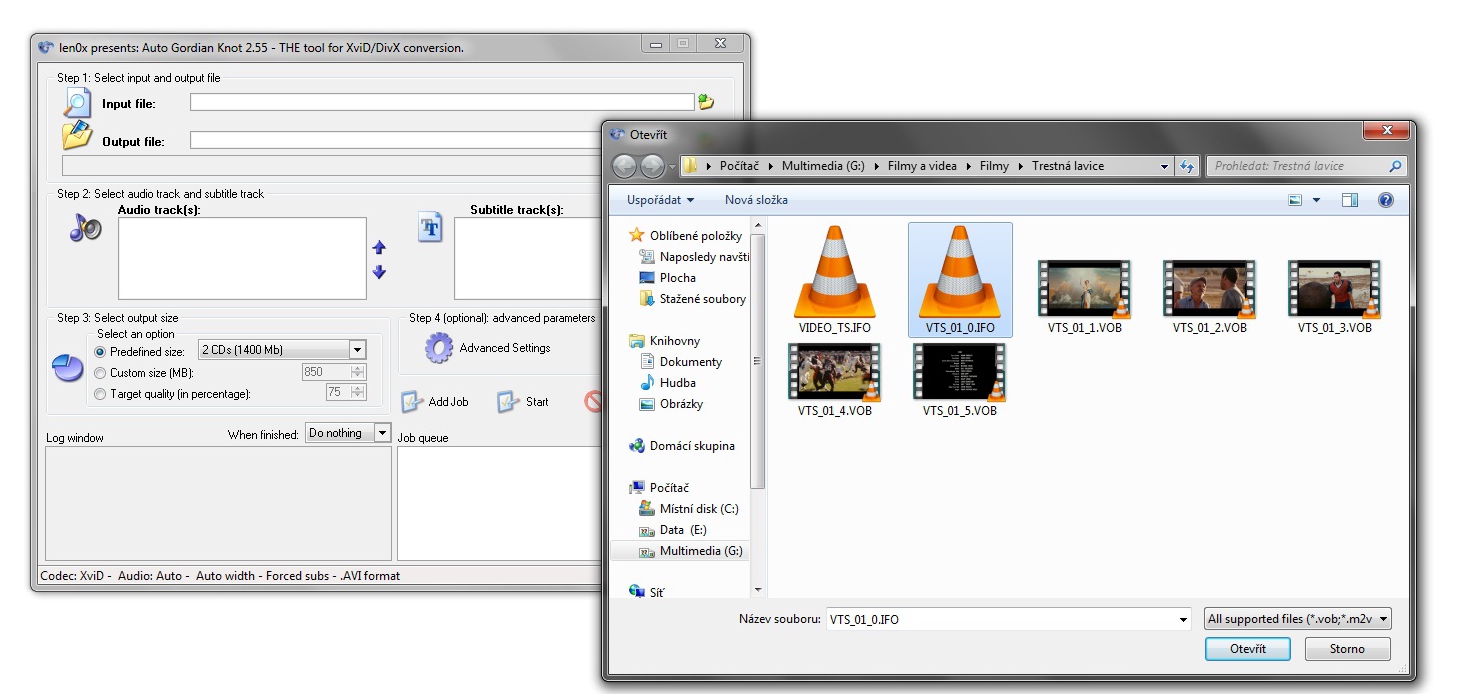
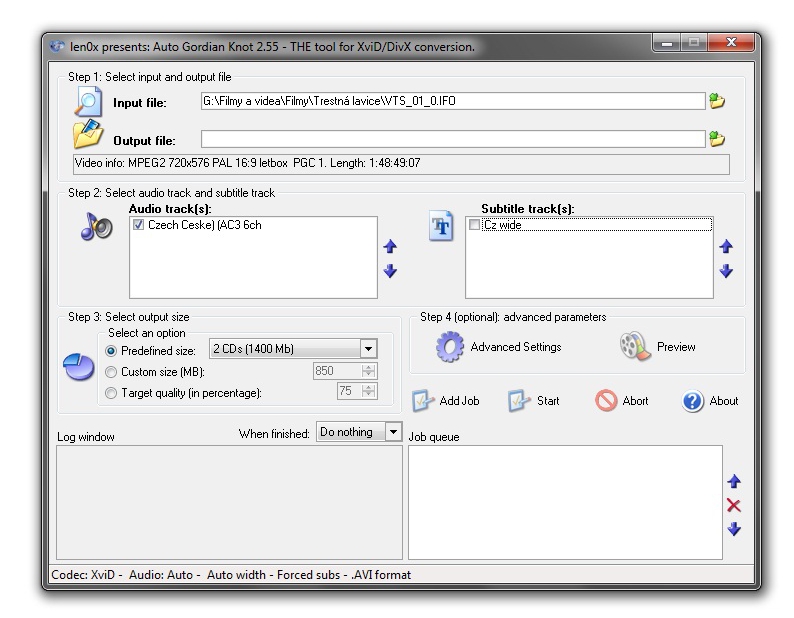

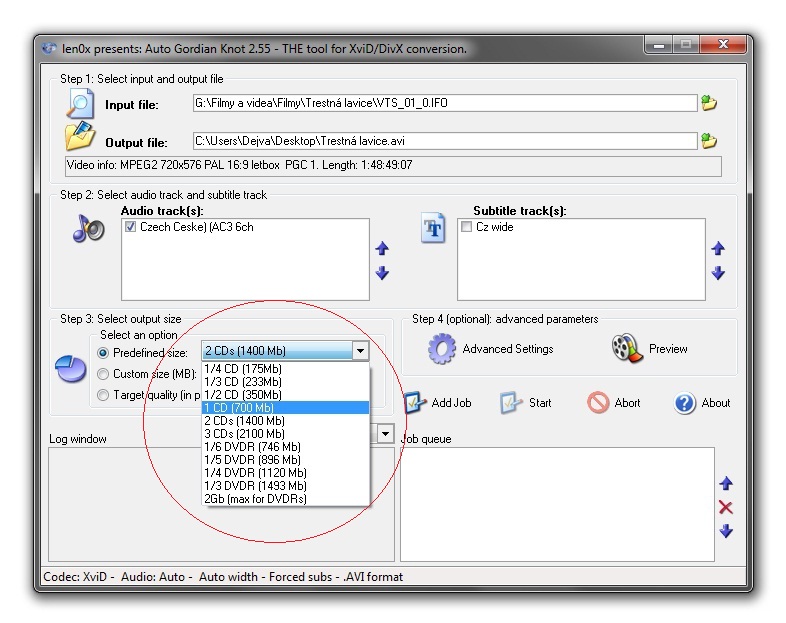
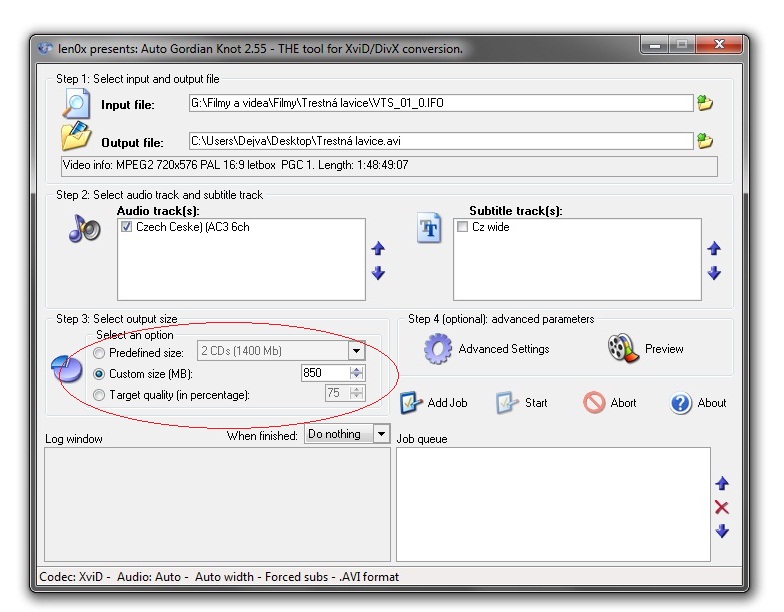
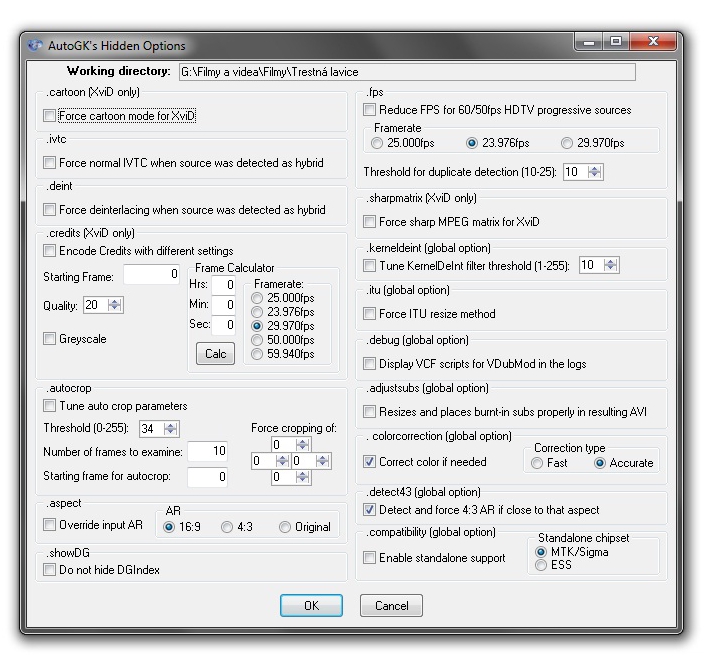

Při převodu v Auto Gordian Knot není odhad doby trvání?
Dost bída. Kromě toho, že rozdrbe stávající kodeky, po jednom až dvou vyrobených souborech "umře" součást AviSynth a pak už je to zralé jen na odinstalování a napravování škod.
Musím přiznat, že na Sedmičkách mi to také trochu blbne. Pomohl ale režim kompatibility, s kodeky problém nebyl žádný.
Není možné zadat do input file více než jeden soubor? Mě se po zadání VTS_01_0.IFO zobrazí celkový čas 12 s. Což asi nebude celé DVD, že? Když zadám jinou část nejspíš se mi to zase nahraje jenom bez zvukové stopy a titulků. Co s tím?
Nevíte jak je to u tohoto programu s ořezáváním černých okrajů?
Bída, nepracuje ve win 7. Po jednom až dvou vyrobených souborech "umře" součást AviSynth a pak už je to zralé jen na odinstalování a napravování škod.
Jak jsem psal výše - také jsem měl na 7ičkách trochu problém. Ale redaktor článku zase vůbec - je to asi dost individuální. Mně pomohl režim kompatibility s Windows XP. Sice se občas program zatváří, jakože se zatuhl, ale po pár vteřinách se rozběhne a funguje ok. Oficiální podpora byla ukončena s Windows Vista, tak lze trochu problémy předpokládat. Ale jak píšu, mně pomohl režim kompatibility... :)
Zůstane mi po naformátování stejná velikost, jako byla velikost na DVD?? :)
děkuji za odpověď
stiahla som si auto gordian knot, urobila som vsetko podla instrukcii v clanku - co nebolo velmi tazke.. napriek tomu program nic nerobi... skusam uz tretie dvd prerobit, po straceni startu cakam, cakam a nic.. neviem ani ako dlho to ma pracovat, no prve dvd to spracovavalo 15 hodin (nie je to trocha vela) a napriek tomu sa stale probram tvaril ze pracuje...
Tím myslím z formátu AVI, na formát DVD. Navíc nevím, jestli se do toho mám dle tohoto Softwaru a návodu vůbec pouštět. Když to tady většině lidí nejde ? Doufám, že většina bylo těch, co jim to fungovalo, ale nenapsali sem - jako zpětnou vazbu !!!
Předem VŠEM děkuji, za konkrétní rady a odpovědi.
Pěkný den Vám přeje, JARDA
Postupoval jsem přesně podle návodu a program se tvářil i že opravdu pracuje. Nakonec opravdu vytvořil z DVD AVI, které se ale při pokusu přehrát ho z USB na televizi neuveřitelně seká a každá frekvence se 3x opakuje. Tudíž lajckým uživatelům, kterým je přes 30let tuto aplikaci nedoporučuji :)
úžasný výukový program, opravdu se mi to líbilo.